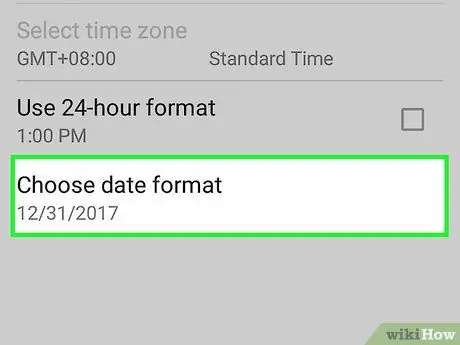- ผู้เขียน Jason Gerald [email protected].
- Public 2024-01-19 22:14.
- แก้ไขล่าสุด 2025-01-23 12:49.
บทความนี้กล่าวถึงวิธีการเปลี่ยนวันที่และเวลาที่แสดงบนโทรศัพท์ Android หากวันที่และเวลาของอุปกรณ์ของคุณไม่ซิงค์กับเซิร์ฟเวอร์หรือจำเป็นต้องอัปเดต ให้เริ่มจากขั้นตอนแรกด้านล่าง
ขั้นตอน
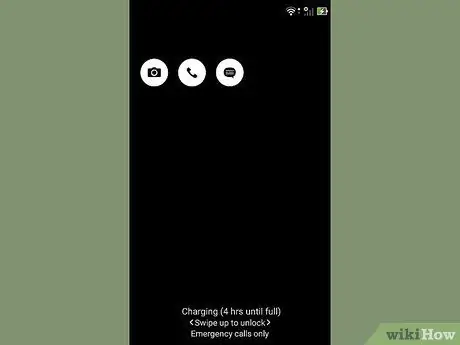
ขั้นตอนที่ 1. เปิดโทรศัพท์
ปลดล็อกหน้าจอหากจำเป็น
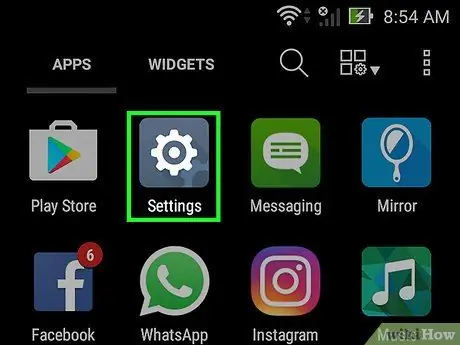
ขั้นตอนที่ 2. เปิดเมนูการตั้งค่าอุปกรณ์ (“การตั้งค่า”)
เมนูนี้จะแสดงด้วยไอคอนรูปเฟืองในโทรศัพท์ส่วนใหญ่
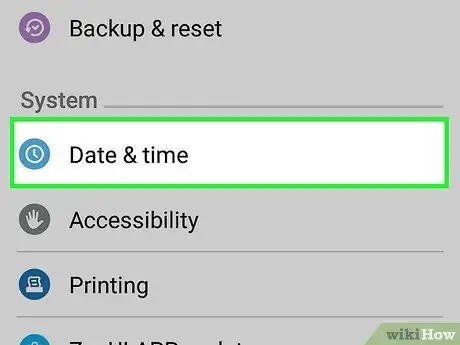
ขั้นตอนที่ 3 เมื่ออยู่ในเมนูการตั้งค่า (“การตั้งค่า”) ให้เลื่อนลงมาจนกว่าคุณจะเห็นตัวเลือก “วันที่และเวลา”
หลังจากนั้น ให้แตะตัวเลือก
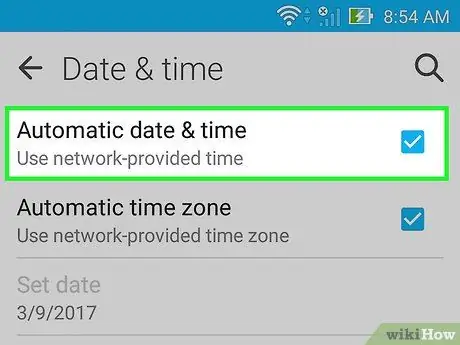
ขั้นตอนที่ 4 เลือก "วันที่และเวลาอัตโนมัติ" หากคุณต้องการใช้ข้อมูลที่ได้รับจากผู้ให้บริการเครือข่ายหรือบริการ GPS
นอกจากนี้ คุณสามารถเลือก " เขตเวลาอัตโนมัติ"
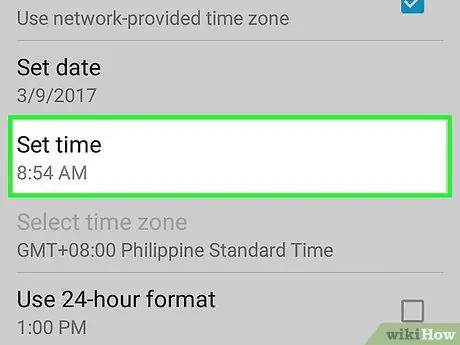
ขั้นตอนที่ 5. ตั้งเวลาของคุณเองหากต้องการ
คุณสามารถตั้งเวลาและวันที่ได้ด้วยตนเองโดยป้อนข้อมูลทั้งสองด้วยตนเอง หากต้องการตั้งค่าด้วยตนเอง ให้เลือก " ตั้งเวลา " ตั้งเวลา/วันที่ แล้วแตะ " เสร็จสิ้น"
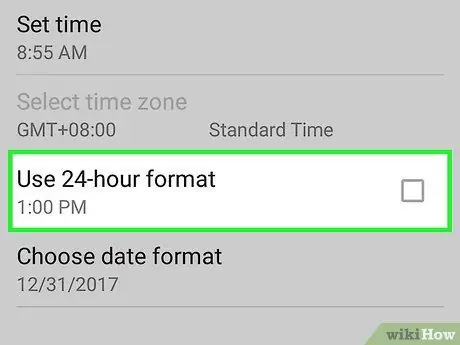
ขั้นตอนที่ 6. ระบุรูปแบบเวลาที่ต้องการ (12 ชั่วโมง หรือ 24 ชั่วโมง)